【Precision Tower 5810レビュー】5万円で買えるXeon搭載中古ワークステーションPC

メインPCとして毎日使っているSurface Pro 6は、簡単な作業であれば何ら問題はないわけだが、
- Chromeで大量のタブを開き続ける
- 大量のエクセルファイルを開き続ける
- 画像編集ソフト(PhotoScapeやAffinity Designer)を同時に使う
なんてことを同時に行えば、あっという間に動作がカクついてしまう。
低予算でハイエンドなデスクトップパソコンが欲しい!
そこでパソコンを選ぶ基準に決めた条件がこちら。
- マルチコアCPU ⇒6コア以上、シングル性能も高いやつ
- メモリ ⇒16GB以上
- ビデオカード ⇒外付けのちょっといいやつ
- 予算 ⇒5万円以下(重要)
なんといってもネックなのは、予算が5万円しかないということ。
欲を言えばもっとこだわりたいのだが、予算がかなりシビアなため、スペックを限定することは難しい。
そこで目を付けたのが、最近ひそかに人気だと聞く中古の型落ち業務用ワークステーションPC。


知る人ぞ知るインテルの「Xeon」というマルチ性能が超高いCPUが搭載されており、モデルにもよるがメモリも大量にぶっ刺すことができるシロモノだ。
新品を買うとならば軽く数十万円もする、個人用としてはコスパ最悪のワークステーションだが、型落ち中古となれば、OS込みで余裕で5万円以内に収まるだろうという目論み。
そこで今回、Dellの【Precision Tower 5810】という2014年に発売された中古デスクトップパソコンを購入してみた。
購入元は、楽天市場の中古PCショップだ。
ポイントとして、「6年前の中古5万円Xeonのスペックは現在でも通用するのか?」ということだが、結論を言えば、
- 6年前のパソコンとは思えない快適な操作性
- 多くの「ながら作業」を余裕でこなす
- 5万円以下とは思えない「コスパ最強」
だったってことだ。
今更、6年前のパソコンのレビューは需要がないだろうが、
- 多コア多スレッドの高性能パソコンを安く買いたい
- これから中古型落ちのワークステーションを買ってみたい
という方にとって、何かしら参考になれれば幸いである。
Precision Tower 5810の基本情報
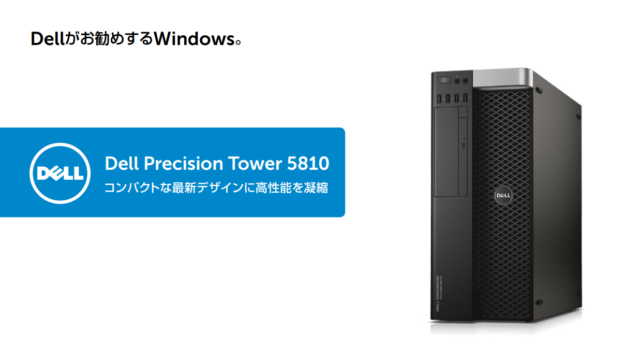
Precision Tower 5810のスペック
DELLのPrecision Tower 5810は、主に企業向けのワークステーションパソコン。
今回楽天市場のPCショップで購入したスペックは以下の通りになる。中古品なため、前オーナーがカスタマイズしたPCパーツが含まれており、純正構成ではないことに注意(表内赤字)。
| 購入したDELL Precision Tower 5810のスペック | |
| CPU | Xeon E5-1260V3 |
| メモリ | DDR4 8GB |
| ストレージ | 120GB SSD+3TB HDD |
| グラフィックス | Geforce GTX 1060 3GB Dual |
| サイズ | 縦幅 414.00mm 幅 172.60mm 奥行 471.0mm |
| OS | Windows10 Pro 64bit |
| 重量 | 13.5kg |
| 電源 | 685W |
| 発売時期 | 2014年 |
全く同じ構成ではないが、同筐体であればこのような製品になる。
新品であれば、数十万以上もする超高価なパソコンであるが、今回は2014年発売モデルの中古を買うことで、その価格なんと税込み41,800円。
5万円でお釣りがくるほどだが、残りはメモリの増設に費すとして、コスパ最強5万円ワークステーションPCが手に入る。
Precision Tower 5810の外観チェック

実物を見ないまま購入したので、届いてびっくりしたのはそのデカさ。大きさ414 x 172.6 x 471mmで重さ13.5kgと、こいつはかなりのヘビー級。
最近は、コンパクトで場所を取らないデスクトップPCが比較的人気ではあるが、こいつはその流行の逆行を行く。

本体の手前と奥側にあるのは大きな取っ手。この取っ手が持ちやすいとユーザーの中では評価されているようだが、重量は14kgほどあるため、女性一人で持ち運ぶのは大変だろう。
また上部にはくぼみがあるので、ちょっとしたものを置くことができる。

正面下部には、Precision TowerのロゴとXeonステッカー。
Xeonステッカーって、なかなかお目にかかれないのでちょっとした優越感。

正面上部には、電源ボタン、マイク・オーディオ端子、USBスロット、DVDドライブ。
右半分の網目部は筐体内への吸気口となっている。非常に大きくとられているので、パソコン内部が熱くなりすぎる心配も少ないだろう。

側面片側には、ケースを開けるためのレバーがついている。
個人向けデスクトップPCであれば、ネジを開けたりする必要があるが、法人向けのデスクトップPCだとこの手のレバーがついていることが多い。
頻繁に開け閉めするにはかなり重宝する仕様だ。

反対のマザーボード側側面には、横置き用のゴム足が4つついている。

ミニタワーサイズの筐体になるので、拡張性も十分にある。


背面側のポート数や種類は必要十分。今や懐かしのPS2コネクタまでついている。
また、今回購入したPrecision Tower 5810にはGeForce GTX 1060 3GBの外部ビデオカードが装着されており、そこそこのPCゲームも快適に楽しむことはできそうだ。
Precision Tower 5810の内部チェック


中古PCといえば、パソコン内部やファンには埃がびっしり残っているというイメージを持っていたが開けてびっくり。ほとんど埃がなく、非常にきれい。
恐らくショップのほうで清掃をしてくれていたのだろう。

CPUクーラーで隠れているのが、Intel Xeon第三世代のE5-1650V3。
同筐体が用いられているDell Precision Tower 7810にはデュアルCPU仕様となっているが、こちらはシングルCPU。
メモリはDDR4 PC4-2133 4GBが2枚刺さっているが、このマザーボードには最大8枚のメモリをさすことができて容量は128GBまで搭載可能。


内部にはPCIスロットが6つある。
| Dell Precision Tower 5810のPCIスロット | |
| スロット1 | PCI Express 3.0 x 8、8 GB/ 秒 |
| スロット2 | PCI Express 3.0 x 16、16 GB/ 秒 |
| スロット3 | PCI Express 2.0 x 1、0.5 GB/ 秒 |
| スロット4 | PCI Express 3.0 x 16、16 GB/ 秒 |
| スロット5 | PCI Express 2.0 x 4、2 GB/ 秒 |
| スロット6 | PCI 2.3 (32 ビット、33 MHz)、133 MB/ 秒 |
また、今回の筐体にはPalit GeForce GTX 1060 Dual 3GBが搭載されている。
標準の構成ではないため、おそらく前のユーザーが増設したものだと思われる。

最底部の右側にはストレージ類のドライブが2つ入るスペース。
ついていたドライブはAODATAのSSD 120GB x1、SeagateのHDD 3TB x1。
左端には685Wの電源が配備されている。
かなり大きい出力なので、この先アップグレードをしても電力不足にはならないだろう。
起動チェックは合格
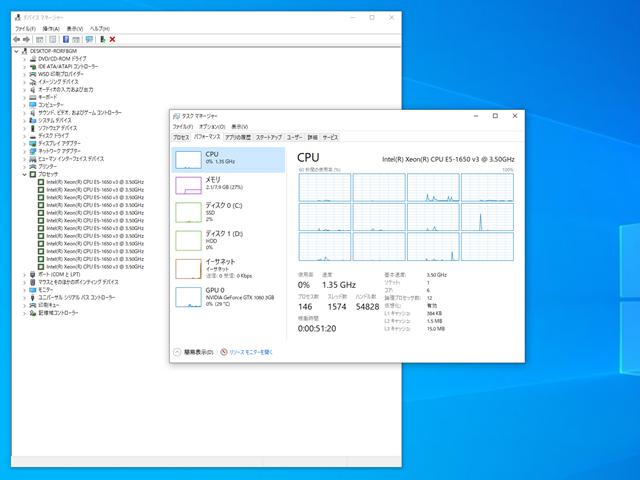
- Windowsを起動して軽く動作確認(ハード的な異音はないか)
- デバイスマネージャーで不具合がないか確認
- Windowsのシステム情報で仕様を確認
- 各USBポート、オーディオ端子やLANコネクタ等に不具合がないか確認
- OSのバージョン、パッチを最新のものにアップデート
- ストレステストソフト「OCCT」で確認
- ストレージ診断ソフト「CrystalDiskInfo」でハードディスクの状態を確認
中古パソコン購入後の儀式を終え、特に問題は見られなかった。
Precision Tower 5810のレビュー
6年前とは思えない快適な操作性(ベンチ結果有り)
メインPCのSurface Pro 6の操作になれてしまっているせいか、さすがはデスクトップパソコン、すべての動きが機敏で恐ろしく快適。
「今年発売されたパソコン」だと言われても分からないレベルで動作が安定していて高速だ。
CPU Intel Xeon E5-1650V3の性能
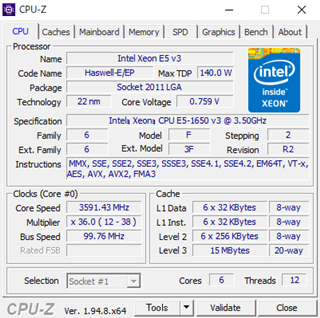
本機には、サーバー用CPU Xeonシリーズの第3世代のミドルクラス E5-1650V3が搭載されている。
| Xeon E5-1650V3の性能 | |
| 開発コード | Haswell |
| コア数 | 6 |
| スレッド数 | 12 |
| 動作周波数 | 3.50 GHz(ベース) 3.80GHz(OC) |
| キャッシュ | 15MB |
| TDP | 140W |
| 発売時期 | 2014年 |
CPUのベンチマークソフトのPASSMARKとCINEBENCH R23で計測してみた結果が以下の通りになった。
比較対象として、第8、9、10世代のCore i3、i5、i7の主要CPUのスコアもそれぞれ並べてみる。
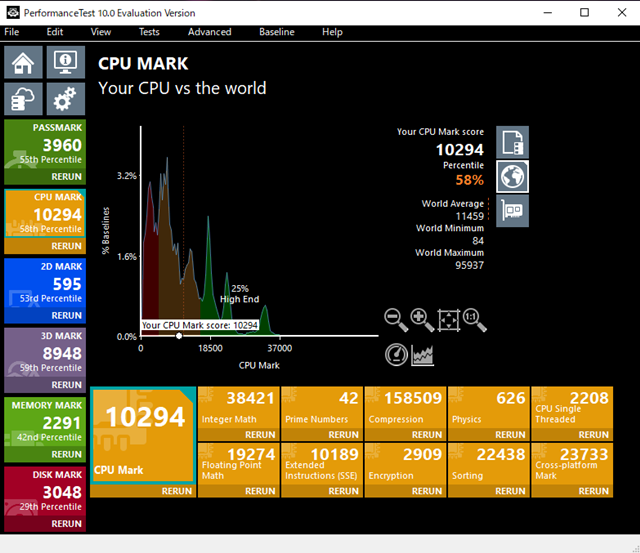
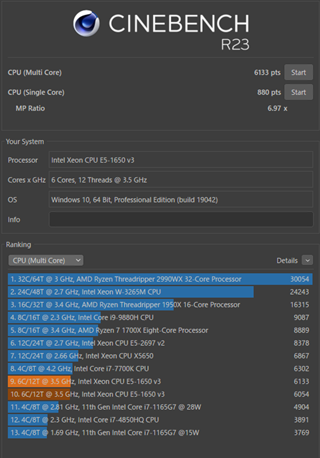
| CPUのベンチスコア目安 | |||||||
| CPU | ベースクロック | コア/スレッド数 | PASSMARK CPU | CINEBENCH R23 | |||
| マルチ | シングル | スコア | マルチ | シングル | |||
| Intel Core i7-10700 | 2.90GHz | 8/16 | 37396 | 2936 | 17489 | 12250 | 1255 |
| Intel Core i5-10500 | 3.10GHz | 6/12 | 26489 | 2764 | 13346 | 8209 | 1082 |
| Intel Core i7-8700 | 3.20GHz | 6/12 | 25372 | 2684 | 13101 | 7969 | 1146 |
| Intel Xeon E5-1650V3 | 3.50GHz | 6/12 | 23733 | 2208 | 10294 | 6133 | 880 |
| Intel Core i7-7700K | 4.20GHz | 4/8 | 18030 | 2768 | 9720 | 6055 | 1216 |
| Intel Core i5-8500 | 3.00GHz | 6/6 | 17563 | 2484 | 9500 | 5612 | 1052 |
| Intel Core i3-10300 | 3.70GHz | 4/8 | 17862 | 2685 | 9322 | 2330(R20) | 457(R20) |
| Intel Core i3-8300 | 3.70GHz | 4/4 | 12647 | 2308 | 6317 | 1451(R20) | 361(R20) |
Intel Xeon E5-1650V3は、第7世代Core i7のハイエンドCPUである7700Kと大体同じ程度のスコアであった。
シングルのスコアは低めなのはサーバー用CPUの特徴ではあるが、マルチのスコアは第10世代Core i3-10300や第8世代Core i5-8500よりも高い結果となった。
CPUの総合性能評価であるPASSMARKのスコアでは10000を超えている。
19000~・・・ゲームで高いFPSを目指す時、プロフェッショナルなクリエイティブ用途。圧倒的じゃないか
11500 – 19000・・・複数アプリでのハードなPC作業も余裕でこなせ速い。高度な3Dゲームを快適にしたい場合
8000 – 11500・・・日常的なPC使いでは余裕のパフォーマンス、動画編集やゲームも快適にこなせる
5500 – 8000・・・日常的なPC使いで遅いとは思わないレベル。テレワークではこれぐらいは欲しい。
3000 – 5500・・・体感的な引っかかりが稀に気になるレベル。裏でウイルススキャンとか走ると辛い
2000 – 3000・・・動画やブラウザでの引っかかりがあり、若干イライラさせられる、遅い
~2000・・・敢えて言おう、カスであると
出典:CPU性能比較表 | 最新から定番のCPUまで簡単に比較(PCRECOMEND 2020)
グラフィックス GeForce GTX 1060 3GBの性能

前オーナーが増設したであろう、当マシンにはPalit GeForce GTX 1060 Dual 3GBが搭載されている。
| Palit GeForce GTX 1060 Dual 3GBの性能 | |
| 搭載チップ | NVIDIA GeForce GTX 1060 |
| メモリ | GDDR5 3GB |
| バスインターフェース | PCI Express 3.0 x16 |
| モニタ端子 | DVI x1 HDMI x1 DisplayPort x3 |
| 補助電源 | 6ピン x1 |
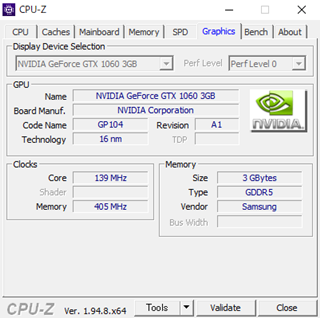
GeForce GTX 1060 3GBは、ゲーミング用ビデオカードとしては入門用とされているGeForce GTX 1050の後継機 GeForce GTX 1060のメモリ少なめのモデル。
高解像度と高フレームレートでFPSなどをゴリゴリに楽しむには少し物足りないかもしれないが、フルHDであれば大体のゲームは快適に楽しむことができるレベルだ。
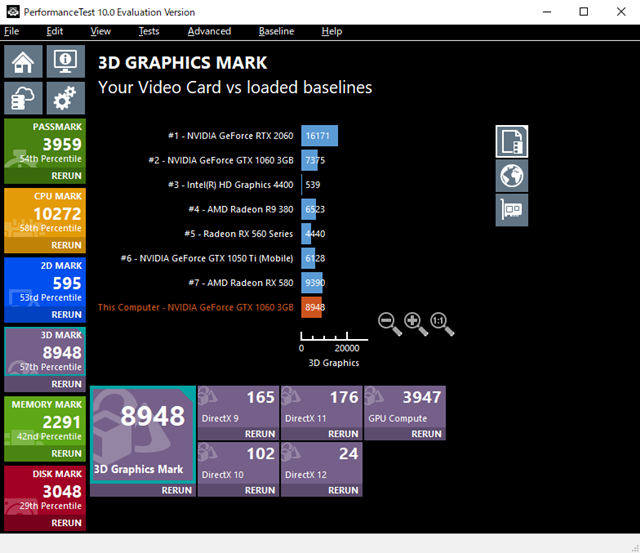
参考までに、FFXVとドラクエXのベンチマークを回してみたが、ともにプレイには全く問題なく快適に動作できていた。
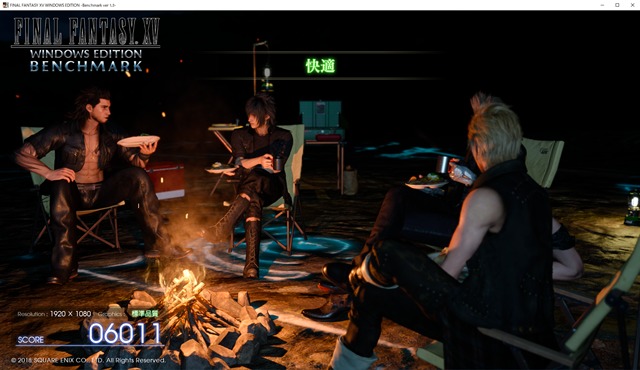

ストレージの性能
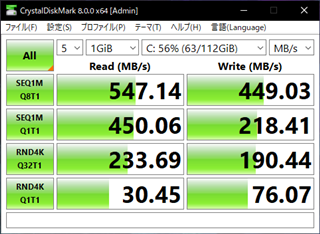
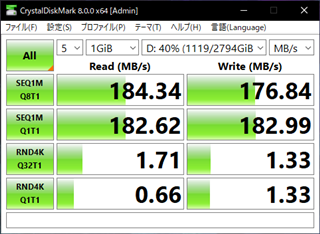
OSがインストールされているSSDには比較的安価のADATAのSU650 120GB(ASU650SS-120GT-R)、二つ目のHDDにはSeagateの3TB 7200rpm。
CrystalDiskMarkの結果はまずまず。至って普通。
特に遅く感じたり、変なひっかかりがあることもないので良しとしよう。
最近流行りのM.2スロットはないので直接使うことはできないが、SATA接続のストレージでも基本は問題ない。
中古ワークステーションPCを個人で使うメリットとデメリット
今回デスクトップPCを購入した背景として、
- できるだけハイスペックなマシン
- 主にマルチ処理性能重視
- そして、できるだけ低予算
をコンセプトに、ちょうど良い中古パソコンを探しており、ふと楽天市場で検索して見つけた当マシンを購入するに至った。
XeonはIntel製の業務用ワークステーションPC向けのハイエンドCPU

XeonというCPUを始めて知ったという方に簡単に紹介すると、
- 主に企業向けの業務用サーバーマシンに使われるCPU
- IntelのCore iシリーズとは別のXeonシリーズ
- 一般用途では使わないような高度な拡張機能が使える
- 「Xeon」は「ジーオン」と読む
ワークステーションPCを選ぶメリットとデメリット

ワークステーション用CPUの特徴をメリット・デメリットで簡単に述べると、
| メリット | デメリット |
|---|---|
| 多コア多スレッド マルチCPUが可能 安定性重視でシステム全体の信頼度が高い | 一般のPCパーツが使えないものがある(特にメモリ) 消費電力が大きい 現行のモデルだと非常に高価 |
など、CPU単体で高スペックというより、PC全体をシステムとして安定させてくれるハイエンドCPUといった感じ。
特徴であるコア数の多さについては、複数のアプリを並行して実行することはもちろん、動画編集などの多くの同時処理が必要とされる場面であっても、その能力を活用することができる。
あくまで業務用のハイエンドCPUになるので、一般用としては宝の持ち腐れどころか、電気代は高くなり、交換パーツも高価になるため、コスパは非常に悪いだろう。
個人PCとしてロマンのXeonブランド
Xeonブランドはひとつの憧れであるユーザーも少なくはないだろう。
そして今回は、なんといっても型落ちモデルが中古で格安で手に入れられるということなので、ランニングコストは完全に無視して、ロマン重視の選定。
しかし、ロマンだけでなくそのパフォーマンスは6年前発売にしても未だ現役であることは、先ほどのベンチマークを見ても理解できるだろう。
中古ワークステーションPCを安く買うためには?
新品の現行モデルのワークステーションPCは、まず業務用として法人販売が一般的で個人で購入することは難しい上に、数十万~百万円など個人用としては桁違いに高価。
よって、個人でワークステーションPCを使いたい場合は、主に2つの方法がある。
- 中古型落ちモデルを探す
- 自作パソコンで組む
中古型落ちモデルは、アマゾンや楽天市場、一部のPCショップのネット販売などで探すことができる。
また、メルカリやヤフオク等の個人フリマでも多数出品がある。
探してみれば意外と掘り出し物があったりするが、ぼったくりのゴミ商品も多数隠れているので購入時は注意したい。
また、個人出品となるので届いて問題があったとしても自己責任になってしまうので、ある程度知識を付けたうえでの購入をおすすめする。
Precision Tower 5810レビュー まとめ

以上、Precision Tower 5810のレビューをお届けしました!
ワークステーション用に使われる業務用パソコンは、インテルのXeonプロセッサー搭載のハイエンドなPCであり、個人用パソコンでワンランク上の性能を求めたい人にとってはかなり魅力的な選択肢。
ネックといえば、現行モデルの新商品となるとその価格は桁違いに高く、なかなか手が出せない。
そこで、型落ちの中古モデルであれば、かなり安く手に入れることができる。
もともとハイエンドなパソコンであるので、数年の型落ちモデルであっても十分現役として活躍できる性能を持っている。
今回購入した2014年発売の「Dell Precision Tower 5810」は、5万円以下で手に入れられたので、探してみると意外と掘り出し物が見つかるかもしれない。













